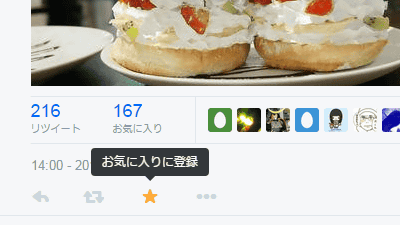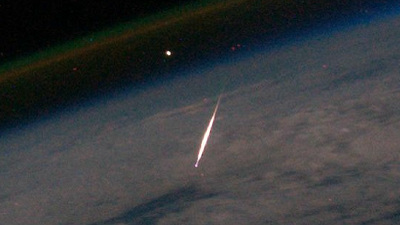Twitter上のツイートや会話を画像形式で保存できる「Tweet image」
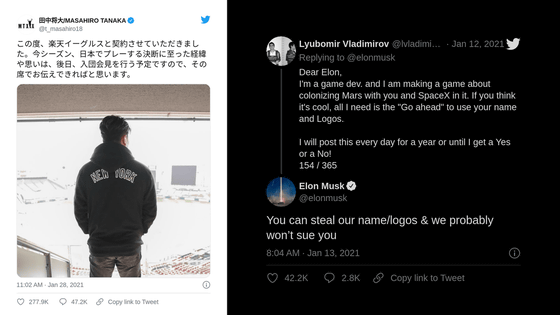
Twitter上にはさまざまな情報があふれていますが、アカウントを非公開にしたり削除したり、ツイートを削除したりすることで、簡単につぶやいた内容をうやむやにされてしまう可能性があります。そんな時に役立ちそうなTwitter版ウェブ魚拓的サービスが、ツイートを画像形式で保存しておける「Tweet image」です。
Tweet Image
https://tweet-image.glitch.me/
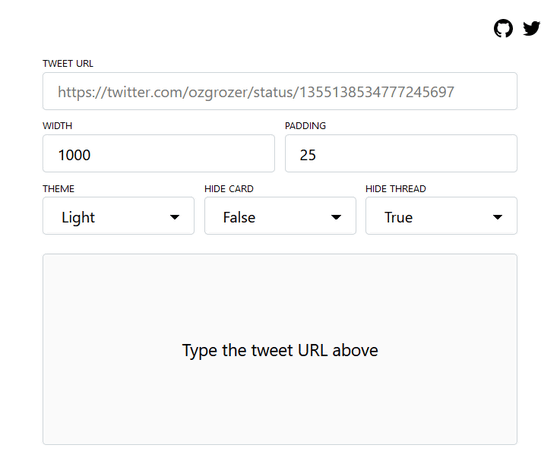
使い方は簡単で、まずは画像形式で残しておきたいツイートを選びます。今回は東北楽天イーグルスへの復帰を発表した田中将大投手のツイートを画像化してみることに。
この度、楽天イーグルスと契約させていただきました。今シーズン、日本でプレーする決断に至った経緯や思いは、後日、入団会見を行う予定ですので、その席でお伝えできればと思います。 pic.twitter.com/GcmBBLCZNa
— 田中将大/MASAHIRO TANAKA (@t_masahiro18) January 28, 2021
ツイートのURLをコピーして、「Tweet image」の最上部にあるテキストボックスにペースト。
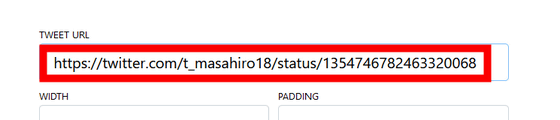
「WIDTH」では画像化したツイートの横幅をピクセルで指定可能で、初期状態では1000ピクセルとなっています。「PADDING」は余白で、数値を大きくすると生成される画像の端からツイート内のテキストや画像などのコンテンツまでの距離が広くなります。PADDINGの初期値は「25」です。

「THEME」はツイートの背景色を変更するためのオプションで、初期状態では白色の「Light」が選択されていますが、背景を紺色に変更することができる「Dark」を選ぶことも可能。「HIDE CARD」はツイートに添付された画像やメディアを一緒に表示するか否かを指定するオプションで、初期状態では「False(表示する)」となっているので、「True(表示しない)」に変更することもできます。「HIDE THREAD」はツイートに連なるスレッドを表示するか非表示にするかを指定するオプションで、初期状態では「True(表示しない)」となっており、「False(表示する)」に変更することも可能です。

すべてのオプションの指定が完了したら、「TWEET URL」のテキストボックスをクリックしてエンターキーを押せばOK。しばらくすると、以下のようにオプション設定の下にツイートが表示されます。
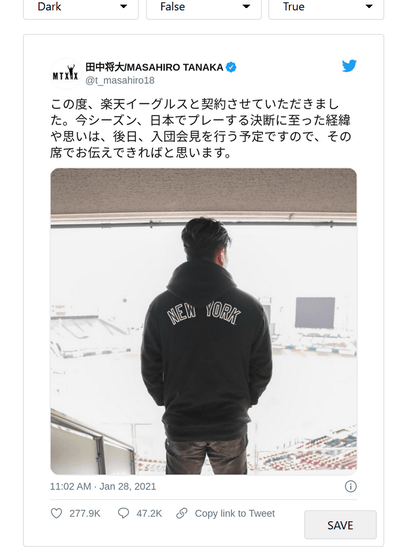
生成された画像に満足したら、右下にある「SAVE」ボタンをクリックすると画像を保存できます。
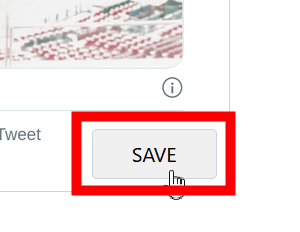
というわけで画像化したツイートが以下。いいねやリツイートの数は画像化したタイミングのものになります。なお、以下の画像では「PADDING」を「25」、「THEME」を「Light」としています。

Twitter上で行われた会話をスレッド形式で画像化することもできます。例えば、あるゲーム開発者がSpaceXの創設者であるイーロン・マスク氏に「あなたとSpaceXが火星を植民地化するゲームを作っています。あなたがこのアイデアをクールと思うなら、あなたの名前と会社のロゴを使用させてください」と問い合わせたところ、マスク氏から「我々の名前やロゴを使ってもおそらく我々があなたを訴えることはありません」という答えが返ってきたやり取りがTwitter上に残っていたので、この会話をそのまま保存してみました。なお、以下の画像では「PADDING」を「50」、「THEME」を「Dark」に変更しています。
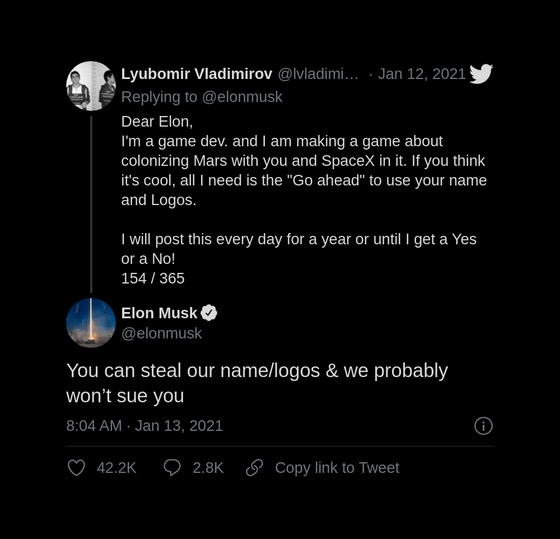
Tweet Imageを使えば、Twitter上で発見した貴重なツイートを画像という形で残しておいたり、友人や著名人とのやり取りの中で「言質取ったぞ!」といったタイミングでやり取りを画像形式で保存しておいたりが可能です。
なお、Tweet imageはGitHub上でソースコードが公開されています。
GitHub - ozgrozer/tweet-image: Tweet image
https://github.com/ozgrozer/tweet-image
・関連記事
ツイート内容を画像化して保存するサービス「Twitter魚拓」 - GIGAZINE
Twitterのツイートをウェブ魚拓のように保存できる「TweetSave」 - GIGAZINE
無料でウェブ魚拓のようにページを保存しながらギミックを再現できる「PageDash」でブラウザゲームをまるごと自分用に保存してみた - GIGAZINE
「ウェブ魚拓」が取得した利用者のIPアドレスを開示 - GIGAZINE
・関連コンテンツ
in ネットサービス, レビュー, Posted by logu_ii
You can read the machine translated English article 'Tweet image' that can save tweets and c….